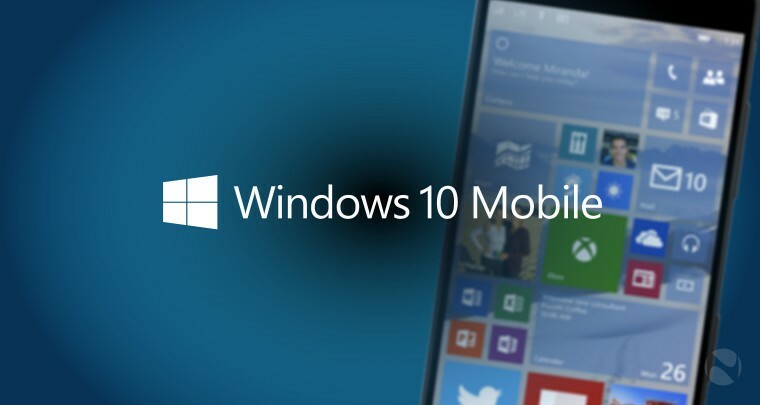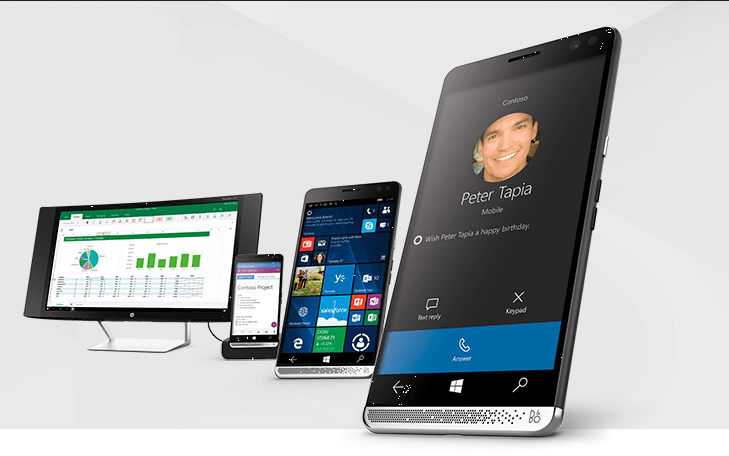Tämä ohjelmisto pitää ajurit käynnissä ja pitää sinut turvassa tavallisista tietokonevirheistä ja laitteistovikoista. Tarkista kaikki ohjaimesi nyt kolmessa helpossa vaiheessa:
- Lataa DriverFix (vahvistettu lataustiedosto).
- Klikkaus Aloita skannaus löytää kaikki ongelmalliset kuljettajat.
- Klikkaus Päivitä ohjaimet uusien versioiden saamiseksi ja järjestelmän toimintahäiriöiden välttämiseksi.
- DriverFix on ladannut 0 lukijoita tässä kuussa.
Lumia 535 on ehdottomasti yksi markkinoiden suosituimmista Windows Phone -laitteista, lähinnä sen edullisen hinnan ja kiinteiden ominaisuuksien vuoksi budjetti älypuhelin. Tämä puhelin on kokemuksemme mukaan myös yksi vakaimmista Windows Phone 8.1 / Windows 10 Mobile -laitteista.
Mutta jopa Lumia 535 on oma osuutensa emissioista. Yksi ongelmista, jotka vikaavat monia käyttäjiä, on Wi-Fi-yhteysongelma. Eri tekijät voivat aiheuttaa tämän virheen, joten tässä artikkelissa aiomme tutkia mahdollisia syitä Wi-Fi-ongelmaan Lumia 535, ja tietysti tarjota oikeat ratkaisut.
Kuinka korjata Wi-Fi-ongelmat Lumia 535: ssä
Ratkaisu 1 - Poista Wi-Fi-verkko ja yritä uudelleen
Yksinkertaisin ratkaisu Wi-Fi-ongelmiin Windows 10 Mobile laitteita, voi myös olla joskus tehokkain. Tämä ratkaisu on yksinkertaisesti sammuttaa Wi-Fi-verkko, johon haluat muodostaa yhteyden, käytettävissä olevien Wi-Fi-verkkojen luettelosta ja antaa puhelimesi löytää se uudelleen. Yksi sinun Lumia 535 löytää haluamasi verkon, se tunnistaa sen jälleen ja mahdolliset ongelmat voidaan ratkaista.
Jos et tiedä miten tunnettua verkkoa voidaan poistaa Windows 10 Mobilessa, toimi seuraavasti:
- Mene asetukset > Verkko ja langaton > Wi-Fi (tai pidä yksinkertaisesti Wi-Fi-pikatoimintokuvaketta ilmoituskeskuksessa)
- Etsi Wi-Fi-verkko, johon yhdistämisessä on ongelmia
- Pidä sormeasi siinä ja napauta Poista

- Kun poistat verkon, luettelo käytettävissä olevista verkoista päivittyy, ja voit yrittää muodostaa yhteyden uudelleen.
Toivottavasti tämä yksinkertainen ratkaisu ratkaisee ongelman, mutta joissakin tapauksissa vain luettelon päivittäminen käytettävissä olevista verkoista ei riitä. Joten jos tämä ei ratkaissut ongelmaa, kokeile joitain alla mainituista ratkaisuista.
Ratkaisu 2 - Poista mobiilidata käytöstä
Mobiilidatayhteys on usein ristiriidassa Wi-Fi-yhteyden kanssa. Joten, jos sinulla on ylimääräisiä tietoja SIM-korttija datayhteys on käytössä, on mahdollista, ettet pysty siihen muodosta yhteys Wi-Fi-verkkoon. Joten sinun tarvitsee vain sammuttaa datayhteys ja yrittää muodostaa yhteys Wi-Fi-verkkoon uudelleen.
Voit yksinkertaisesti kytkeä datayhteyden pois päältä vaihtamalla matkapuhelindatan Ilmoituskeskus. Tai jos haluat tehdä sen vaikeimmalla tavalla, voit mennä asetukset > Verkko ja langaton > Matkapuhelin ja SIMja vain vaihda Datayhteys vinossa.

Jos datayhteyden poistaminen käytöstä ei kuitenkaan ollut tehokasta, kokeile joitain muita tämän artikkelin ratkaisuja.
Ratkaisu 3 - Poista Bluetooth käytöstä
Sama koskee myös datayhteyttä Bluetooth-yhteys. Bluetooth-yhteys ja Wi-Fi-yhteys käyttävät usein samaa taajuutta, joten Bluetoothin ottaminen käyttöön saattaa olla ristiriidassa Wi-Fi-verkon kanssa. Vastaanottaja sammuta Bluetooth yhteys Lumia 535 -laitteeseen, siirry kohtaan asetukset > valitse Laitteet > Bluetooth > sammuta se. Voit myös sammuttaa sen poistamalla Bluetooth-pikakuvakkeen käytöstä Ilmoituskeskuksessa.
Ratkaisu 4 - Tarkista, käyttääkö reititin 5 GHz: n taajuutta
Jotkut käyttäjät vaihtivat reitittimensä 5 GHz: n taajuus, koska tämä kaista on paljon vähemmän tungosta kuin 2,4 GHz: n taajuusalue, ja siksi sillä on suuremmat tiedonsiirtonopeudet. Mutta niin paljon kuin 5 GHz: n taajuusalue on hyvä ratkaisu joillekin laitteille, muut muut laitteet eivät yksinkertaisesti tue sitä, ja Lumia 535 on yksi niistä.
Joten jos käytät reititintä, joka on asetettu 5 GHz: n taajuudelle, ja sinulla on Lumia 535, nämä kaksi asiaa eivät yksinkertaisesti toimi yhdessä. Selvästi ratkaisu tähän ongelmaan on muuttaa reitittimen taajuusalue 5 GHz: stä 2,4 GHz: iin, ja Lumia 535: n pitäisi pystyä muodostamaan yhteys Wi-Fi-verkkoon normaalisti.
Jos olet jo asettanut reitittimesi 5 GHz: n taajuudelle, osaat todennäköisesti palauttaa sen taajuudelle 2,4 GHz, mutta näytämme sinulle siinä tapauksessa vielä kerran ohjeet. Voit vaihtaa reitittimen taajuuden 5 GHz: stä 2,4 GHz: iin seuraavasti:
- Kirjaudu tilillesi. Voit tehdä tämän kirjoittamalla reitittimesi IP-oletusosoitteen selaimeen ja antamalla käyttäjänimesi ja salasanasi. Jos et tiedä, oletko reitittimien IP-oletusosoite, paras vaihtoehto on todennäköisesti google
- Kun olet kirjautunut sisään, avaa Langattomat asetuksetja mene Perus (tai vastaava) -välilehti.
- Vaihda 802.11-kaista 5 GHz: stä 2,4 GHz: iin
- Klikkaa Käytä.
Kun olet asettanut reitittimen taajuusalueen takaisin 2,4 GHz: lle, yritä muodostaa yhteys Wi-Fi-verkkoon Lumia 535: lläsi jälleen. Jos et vieläkään pysty muodostamaan yhteyttä, kokeile lopullista ratkaisua alhaalta.
Ratkaisu 5 - Tarkista, että rouiterisi on kunnossa
Ehkä reitittimessäsi on yksinkertaisesti vääriä asetuksia, jotka estävät Lumia 535: tä muodostamasta yhteyttä Wi-Fi-verkkoon. Siinä tapauksessa ehkä paras ratkaisu on yksinkertaisesti nollata reititin.
Useimmissa reitittimissä on palautuspainike, joka palauttaa ne tehdasasetuksiin. Reitittimen nollaamiseksi sinun on painettava Palauta-painiketta muutaman sekunnin ajan. Muista myös tarkistaa reitittimesi käyttöopas vain varmistaaksesi, ettet tee mitään väärää.
Tämän pitäisi olla kaikki artikkelissamme, joka koskee Lumia 535: n Wi-Fi-ongelmia. Kuten sanoimme, nämä ongelmat eivät ole tavallinen asia tällä laitteella, mutta et koskaan tiedä, milloin ongelma voi ilmetä. Kaiken kaikkiaan, jos sinulla on tämä ongelma, toivomme, että artikkelimme auttoi sinua ratkaisemaan sen. Jos sinulla on myös ongelmia yhteyden muodostamiseen Wi-Fi-verkkoon tietokoneellasi, tarkista Tämä artikkeli.
Jos sinulla on kommentteja, ehdotuksia tai kysymyksiä, ilmoita siitä meille alla olevissa kommenteissa.
Aiheeseen liittyvät tarinat, jotka sinun on tarkistettava:
- Vastaamme: Mikä on Dual SIM ja miten sitä käytetään?
- Korjaus: "Etäyhteys estetty" Windows 10: ssä
- Korjaus: "Anteeksi, jotain meni pieleen" -virhe Outlook 2013: ssa
- Korjaus: Tulostinta ei voi poistaa Windows 10: ssä
- Korjaus: Microsoft Edge sulkeutuu heti avaamisen jälkeen Windows 10: ssä